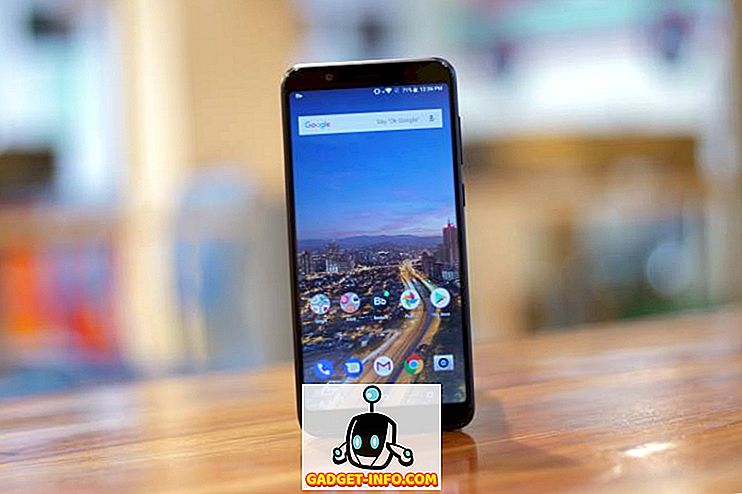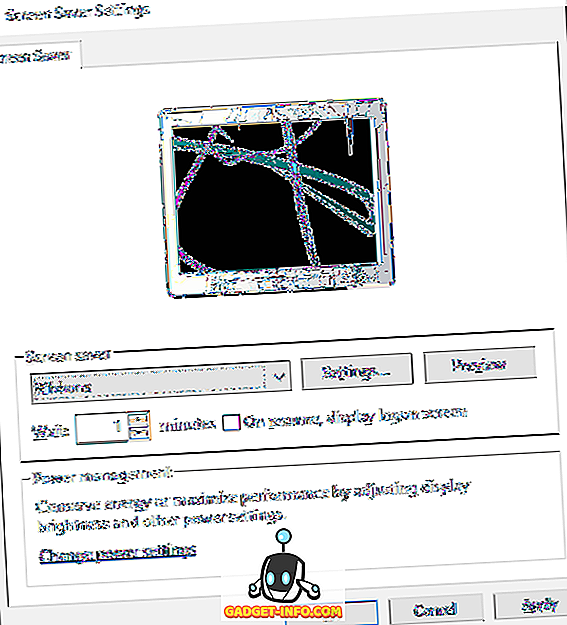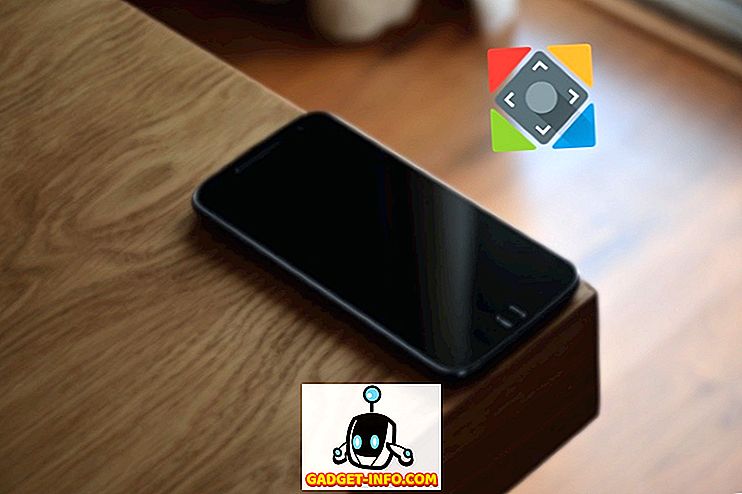Joten juuri sait ensimmäisen Blue Deathin (BSOD) tai ehkä kahdennenkymmenennen? Riippumatta siitä, useimmat ihmiset eivät osaa korjata BSOD-ongelmia itse. Jos perheessäsi on joku geeky, he voivat ehkä korjata sen sinulle, mutta on paljon kertoja, kun "dump" -tiedostot on lähetettävä tekniselle henkilölle, jotta he voivat määrittää ongelman syyn .
Dump-tiedostot ovat yksinkertaisesti lokitiedostoja, jotka luodaan, kun BSOD esiintyy. Siinä on kaikki virheeseen liittyvät tiedot ja se voidaan analysoida, jotta voidaan selvittää, mikä aiheutti virheen. Tässä viestissä kerron teille muutamia ilmaisia ohjelmia, jotka tarttuvat dump-tiedostoihin ja katsovat niitä tai luovat kauniisti järjestetyn kansion, jonka voit zipata ja lähettää foorumiin, lähettää sähköpostia IT-osastolle, sähköpostitse ystävällesi jne. Voit aina etsiä tiedostoja ja yrittää analysoida niitä itse ja olen myös käynyt läpi hieman sen alla.
Jos haluat yrittää tarkastella kaatumaraportteja itse, voit kokeilla toista hienoa ohjelmaa nimeltä BlueScreenView.
//www.nirsoft.net/utils/blue_screen_view.html

Ohjelma tarkistaa automaattisesti kaikki minidump-tiedostot, jotka ovat periaatteessa käyttökelpoisia kaatopaikkatiedoston alaryhmiä, ja näyttää tiedot jokaisesta kaatumasta yhdessä taulukossa. Minidump-tiedostojen on tarkoitus olla pienempiä vain tärkeillä tiedoilla, jotta se voidaan lähettää Internetin kautta helpommin.
Tämä ohjelma on viileä siitä, että näet alkuperäisen sinisen kaatumisnäytön, jonka Windows näyttää, ja koko joukon muita tietoja, mukaan lukien kaatumisen aika ja jokaisen kuljettajan tiedostonimi / kuvaus, joka on saattanut aiheuttaa kaatumisen.

Kaiken kaikkiaan BlueScreenView on erittäin hyvä, mutta on aikoja, jolloin se aiheuttaa väärän ohjaimen ongelman syynä. Syynä tähän on se, että se olettaa, että viimeinen kuljettaja latautuu, ennen kuin kaatuminen on syynä, ja siksi se antaa paljon enemmän syytä Microsoftin ajureille kuin kolmannen osapuolen ajurit, jotka ovat todellisia syyllisiä.
Windowsin virheenkorjaustyökalut
Jos haluat todella saada kädet likaisiksi ilman teknistä gurua, voit ladata Windowsin virheenkorjaustyökalut, jotka edellyttävät Windows SDK: n lataamista. Sinulla on myös mahdollisuus ladata uudempi debug-työkalu nimeltä WinDbg Preview. Se on parempi etupää ja on nopeampi kuin alkuperäinen WinDbg-työkalu, joka on SDK: ssa. Voit ladata WinDbgin täältä:
//docs.microsoft.com/en-us/windows-hardware/drivers/debugger/debugger-download-tools
Muussa tapauksessa lataa Windows 10 SDK täältä:
//developer.microsoft.com/en-US/windows/downloads/windows-10-sdk
Kun siirryt asentamaan sen, näet luettelon valintaruutuista. Sinun tarvitsee vain asentaa Windowsin virheenkorjaustyökalut . Kaikki muu voi olla valittuna.

Kun se on asennettu, voit siirtyä Kaikki ohjelmat -ikkunaan ja näkyviin tulee uusi kansio nimeltä Windows Kits, jonka sisällä on virheenkorjaustyökalu (WinDbg).

Suorita ohjelma ja napsauta File ja Open Crash Dump .

Nyt sinun tarvitsee vain etsiä tietokoneelta tiedostoja, jotka päättyvät * .dmp tai * .mdmp. Löydät kaikki minidump-tiedostot täältä:
% SystemRoot% \ Minidump
Sinun täytyy muuttaa järjestelmän asetuksia, jotta voit katsella piilotettuja ja järjestelmätiedostoja, muuten ne eivät näy. Kun dump-tiedosto on avattu, se yrittää analysoida sen ja kertoa, missä ongelma ilmeni. Sinun on hyvä käyttää BlueScreenView- ja WinDbg-tiedostoja analysoimaan dump-tiedostoa, koska ne voivat antaa erilaisia vastauksia.
Tämä ei todellakaan ole kattava opas dump-tiedostojen lukemiseen tai analysointiin, mutta se toivottavasti saa sinut oikeaan suuntaan sen mukaan, mitä haluat dump-tiedostojen kanssa tehdä. Nauttia!